Microsoft अपने स्निपिंग टूल में थोड़े सुधार के साथ विंडोज 10 में अपने स्क्रीनशॉट गेम को बढ़ा रहा है। स्निपिंग टूल में अब एक समय-देरी शटर विकल्प है, जो आपको पॉप-अप मेनू जैसे पूर्व-स्निपेबल आइटमों के क्रॉप और अनकैप्ड स्क्रीनशॉट लेने देता है।
विंडोज के पुराने संस्करणों में, स्निपिंग टूल का उपयोग केवल उन वस्तुओं को पकड़ने के लिए किया जा सकता है, जिनमें माउस की हरकत शामिल नहीं है। विंडोज 7 और 8 में पॉप-अप मेनू और टूलटिप्स पर कब्जा करने का एकमात्र तरीका अपने स्क्रीनशॉट को स्थापित करने के पुराने तरीके का उपयोग करना है, अपने कीबोर्ड पर प्रिंटस्क्रीन बटन को मारना, और फिर फसल को बचाने और बचाने के लिए पेंट में छवि को चिपकाना।
लेकिन विंडोज 10 में नए विलंब विकल्प के साथ, अब आप आसानी से पॉप-अप मेनू के स्क्रीनशॉट ले सकते हैं। यह कैसे करना है:

सबसे पहले, स्निपिंग टूल को खोलें और सेकंड में अपना विलंब समय चुनने के लिए विलंब पर क्लिक करें। आप 0 और 5 सेकंड के बीच चयन कर सकते हैं (डिफ़ॉल्ट 0 है)।

एक बार आपने अपना विलंब समय चुन लिया, तो नया (फ़्री-फ़ॉर्म, आयताकार, विंडो या पूर्ण-स्क्रीन) के बगल में स्थित तीर पर क्लिक करके आप जिस प्रकार का स्निप बनाना चाहते हैं, उसे चुनें।
स्निपिंग प्रक्रिया शुरू करने के लिए नया क्लिक करें। एक नियमित स्निप के विपरीत, स्क्रीन आपके स्निप को बनाने के लिए तुरंत आपके लिए फीका नहीं होगा। इसके बजाय, आपके स्क्रीनशॉट को सेट करने के लिए, आपके द्वारा चुनी गई देरी के आधार पर, आपके पास 1 से 5 सेकंड के बीच होगा। अब उस पॉप-अप मेनू को राइट-क्लिक करने और खोलने का समय है जिसे आप इतनी बेताबी से पकड़ना चाहते हैं।

समय समाप्त होने के बाद, स्क्रीन जम जाएगी और बाहर निकल जाएगी ताकि आप अपना स्निप बना सकें। कोई भी पॉप-अप मेनू जो स्क्रीन फ्रॉज़ होने पर खुले थे, खुले रहेंगे।
यदि आप फ्री-फॉर्म या आयताकार चुनते हैं, तो स्क्रीन के जिस हिस्से को आप कैप्चर करना चाहते हैं, उसके चारों ओर एक रेखा या आयत बनाकर अपना स्निप बनाएँ; यदि आपने विंडो या पूर्ण-स्क्रीन चुना है, तो स्क्रीन के फ़्रीज़ होने पर आपका स्निप अपने आप बन जाएगा। अपने स्क्रीनशॉट को सेव करने के लिए सेव बटन पर क्लिक करें।




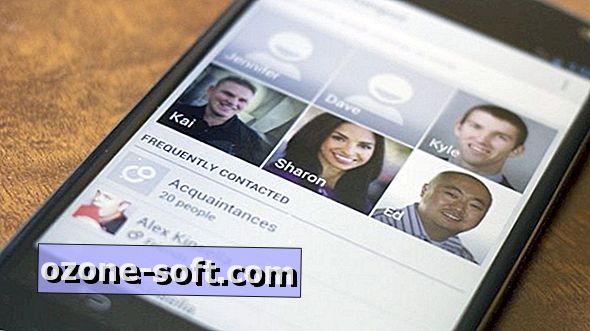







अपनी टिप्पणी छोड़ दो